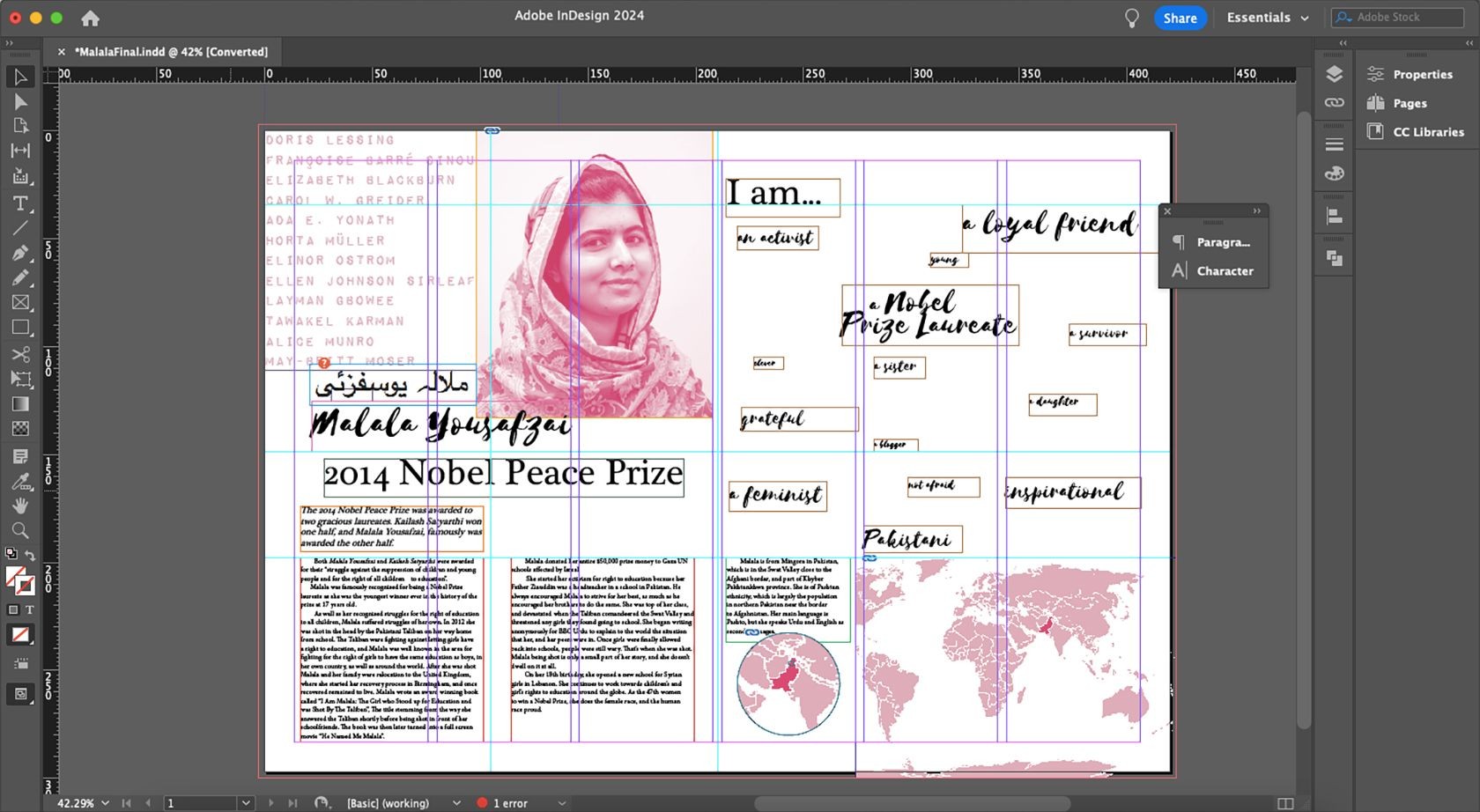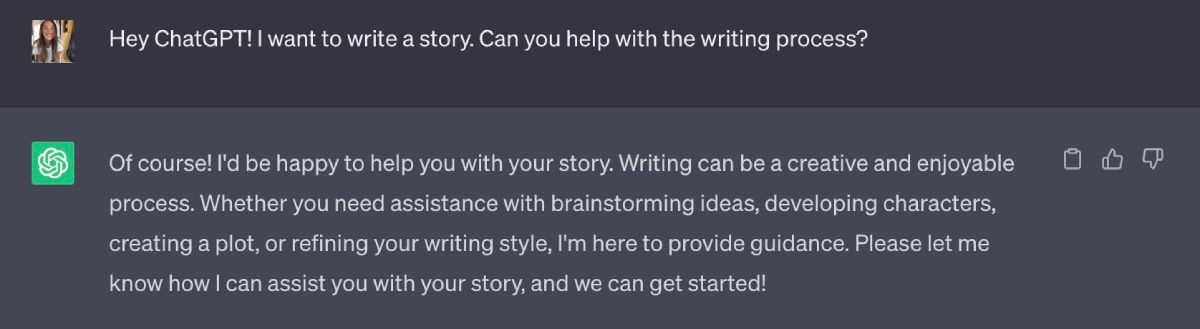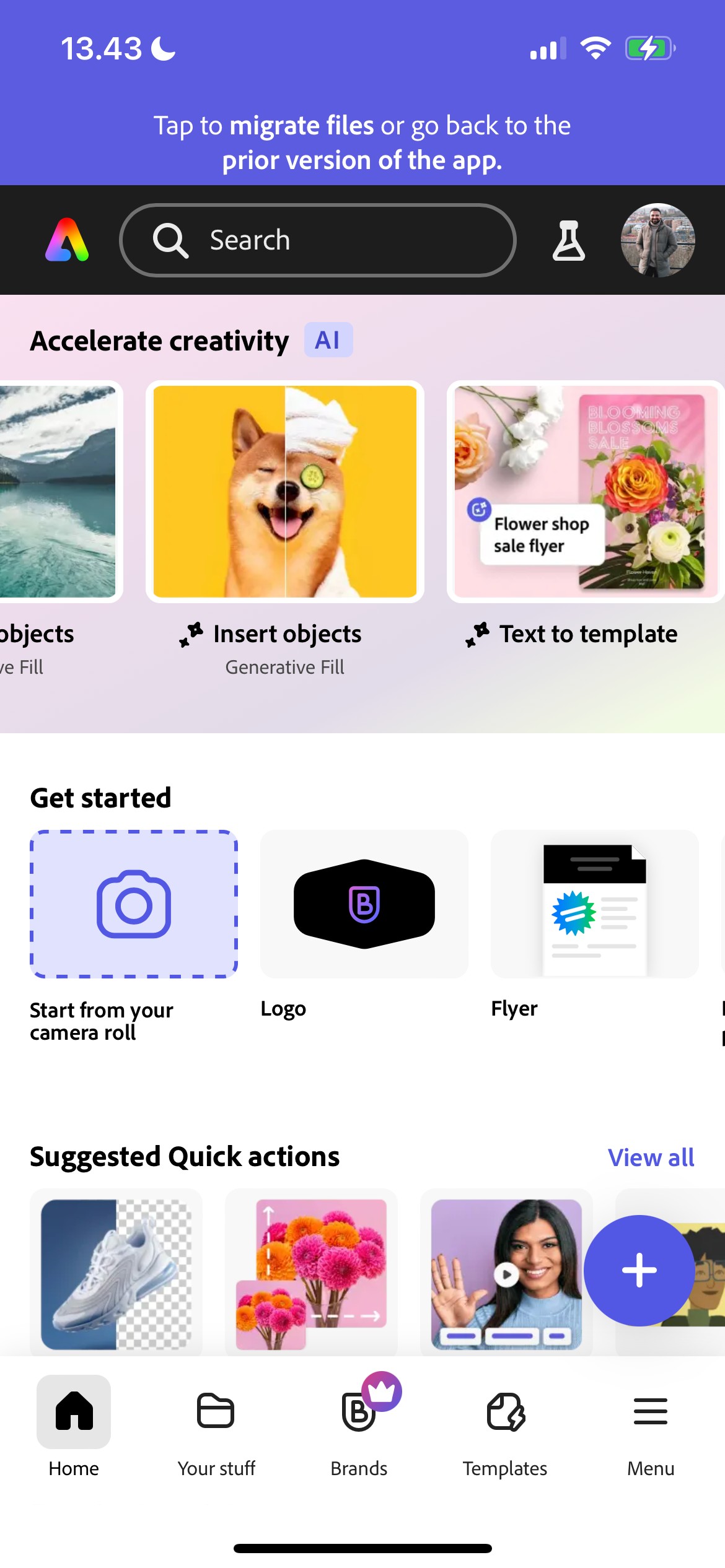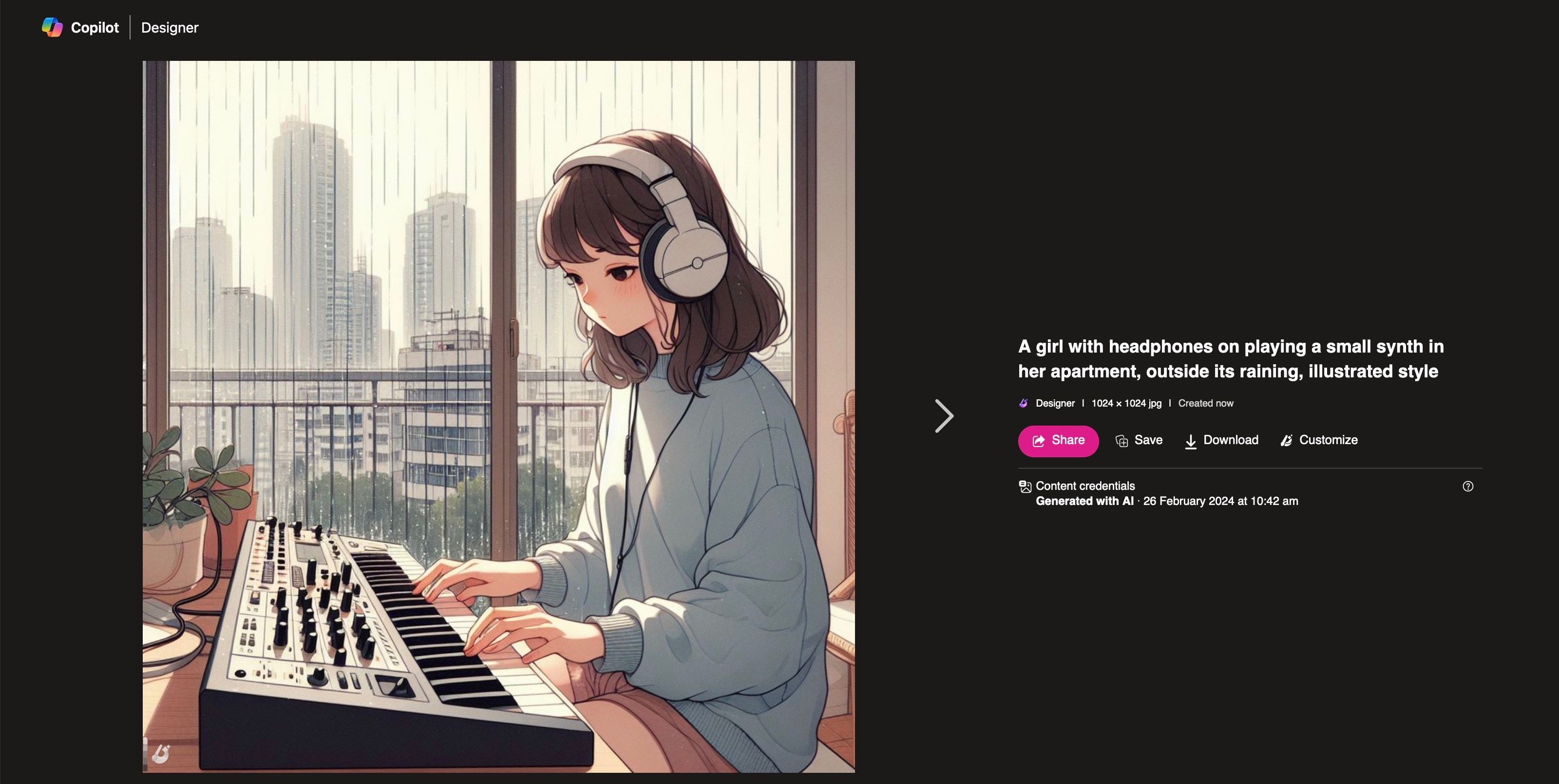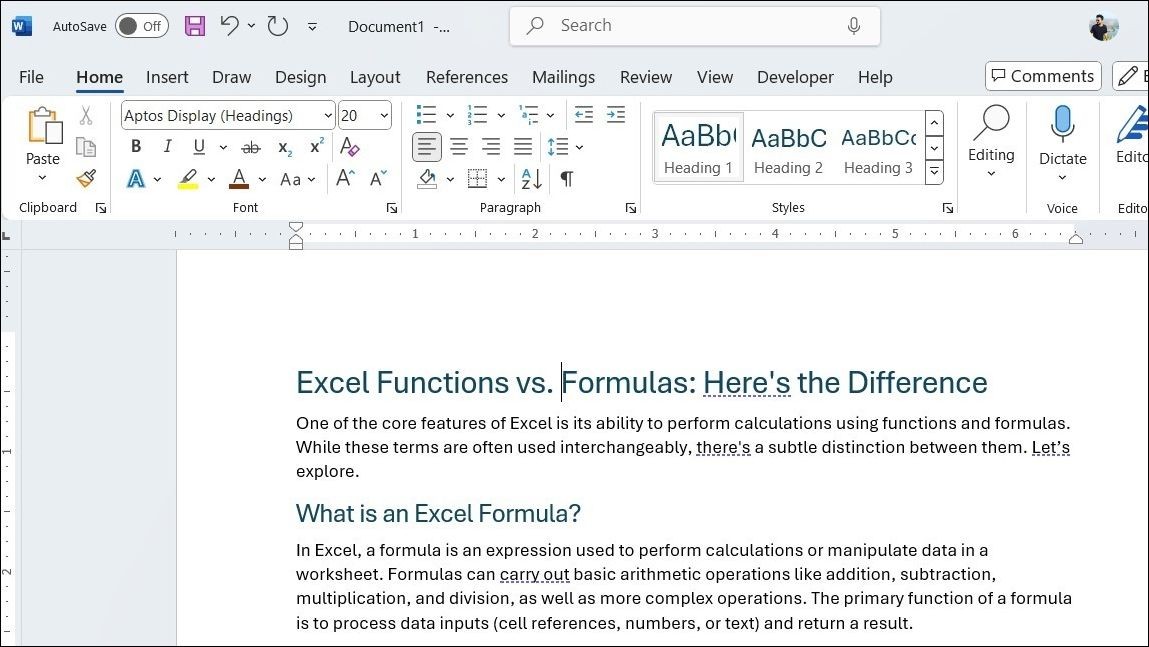Contents
- Dễ Sử Dụng
- Canva Magic Expand
- Photoshop Generative Expand
- Giá Cả
- Canva Magic Expand
- Photoshop Generative Expand
- Chất Lượng và Độ Chính Xác Của Kết Quả
- Canva Magic Expand
- Photoshop Generative Expand
- Trường Hợp Sử Dụng Tốt Nhất
- Canva Magic Expand
- Photoshop Generative Expand
- Công Cụ Mở Rộng AI Nào Tốt Hơn?
- Kết Luận
Các công cụ mở rộng hình ảnh bằng trí tuệ nhân tạo (AI) đang trở thành tiêu chuẩn trong phần mềm thiết kế kỹ thuật số. Adobe Photoshop đã tiên phong với công cụ Generative Expand, trong khi Canva không chịu thua kém với Magic Expand. Mặc dù tên gọi khác nhau, nhưng mục đích của cả hai công cụ đều giống nhau: sử dụng AI để mở rộng hình ảnh vượt ra ngoài giới hạn ban đầu của nó. Vậy, công cụ nào tốt hơn: Generative Expand của Photoshop hay Magic Expand của Canva? Hãy cùng so sánh chúng.
Dễ Sử Dụng
Việc tiếp cận các công cụ mở rộng hình ảnh AI có dễ dàng không? Chúng có dễ tìm và sử dụng trong phần mềm không?
Canva Magic Expand
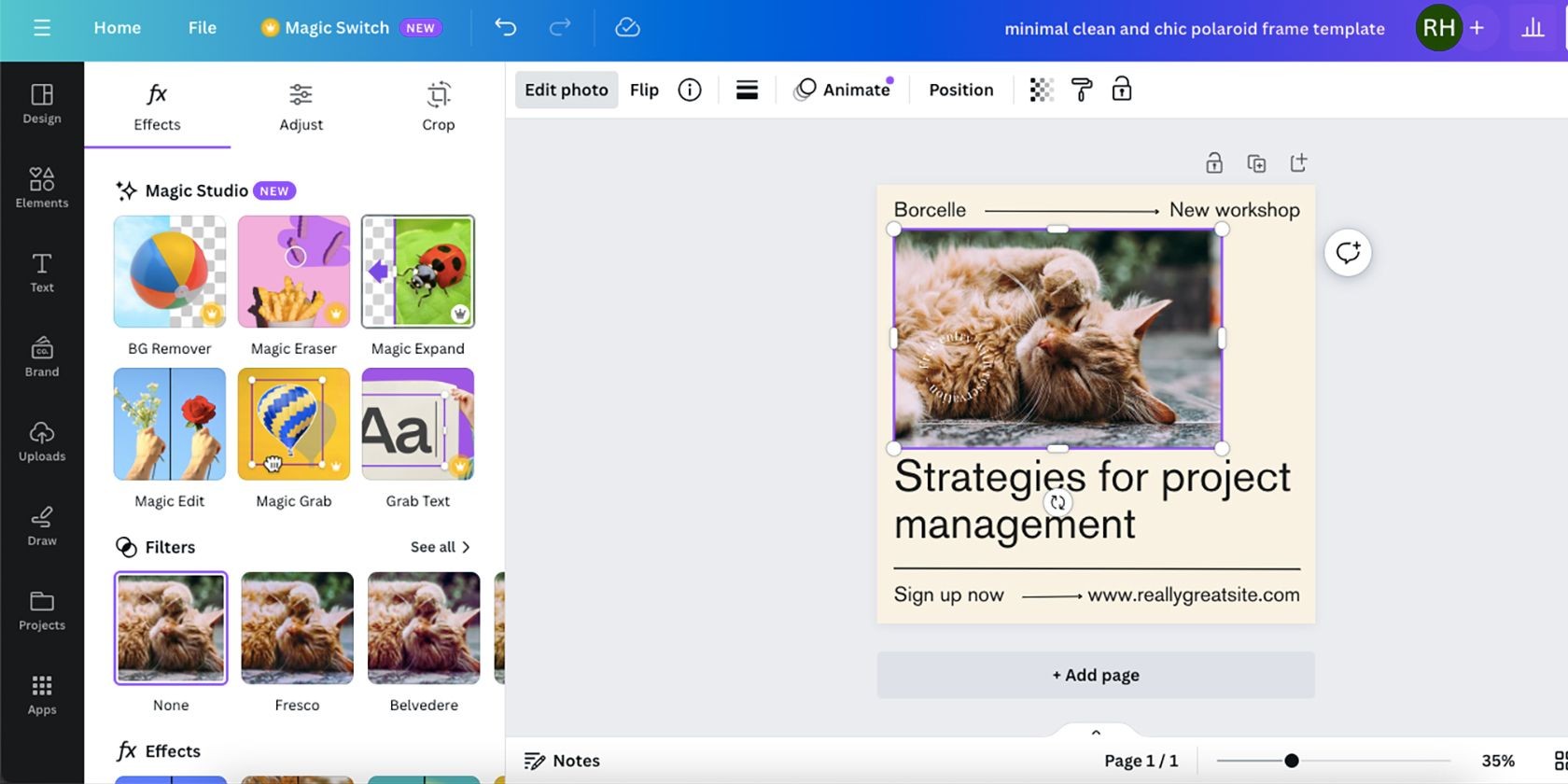 Công cụ Canva Magic Expand
Công cụ Canva Magic Expand
Canva đã ra mắt Canva Magic Studio vào tháng 10 năm 2023, mặc dù trước đó đã có một số công cụ AI sẵn có. Magic Expand là một phần của Canva Magic Studio.
Để truy cập Magic Expand, sau khi vào trang chỉnh sửa của Canva, hãy tải lên một hình ảnh và chọn hoặc kéo nó vào artboard của bạn. Chọn hình ảnh, sau đó đi đến Chỉnh sửa Ảnh > Magic Expand để truy cập công cụ Magic Expand. Công cụ này có các hướng dẫn sử dụng đơn giản.
Magic Expand chỉ có thể sử dụng cho hình ảnh đứng riêng lẻ. Nó không thể được sử dụng cho hình ảnh trong các khung giữ chỗ.
Photoshop Generative Expand
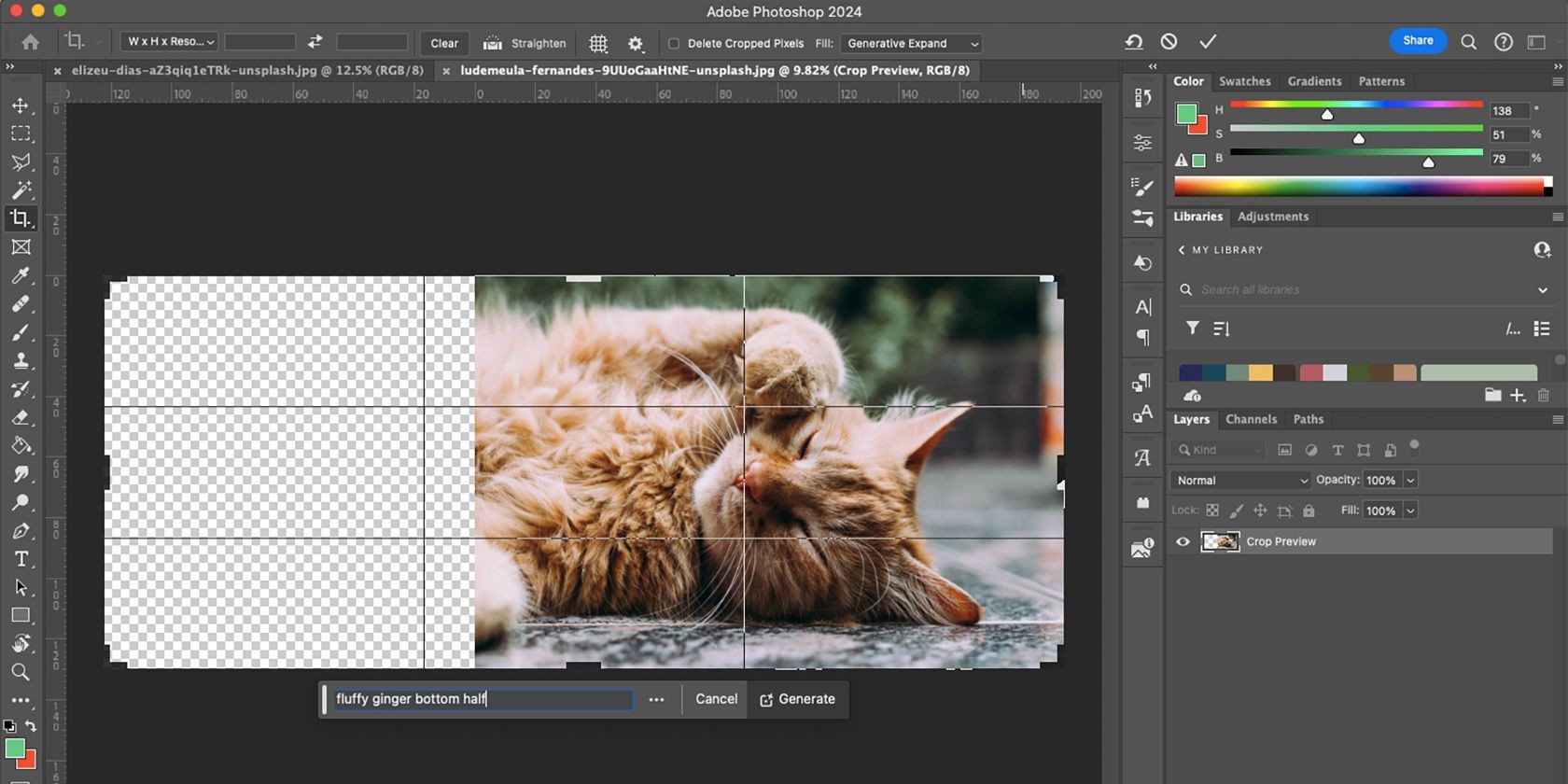 Công cụ Photoshop Generative Expand với Text Prompt
Công cụ Photoshop Generative Expand với Text Prompt
Chỉ cần bạn sử dụng bản cập nhật Photoshop mới nhất, các tính năng AI sẽ xuất hiện trong thanh công cụ nổi khi sử dụng bất kỳ công cụ nào có các tùy chọn AI.
Để sử dụng Generative Expand, hãy chọn công cụ Cắt. Thay vì cắt vào hình ảnh của bạn, hãy kéo artboard ra ngoài để thêm không gian ở nơi bạn muốn. Sau đó, bạn có thể chọn nhập một lời nhắc và nhấn Tạo để hiển thị các tùy chọn hình ảnh của bạn.
Giá Cả
Giá cả là một trong những yếu tố lớn nhất khi quyết định sử dụng sản phẩm nào. Công cụ mở rộng hình ảnh AI nào có mức giá tốt hơn?
Canva Magic Expand
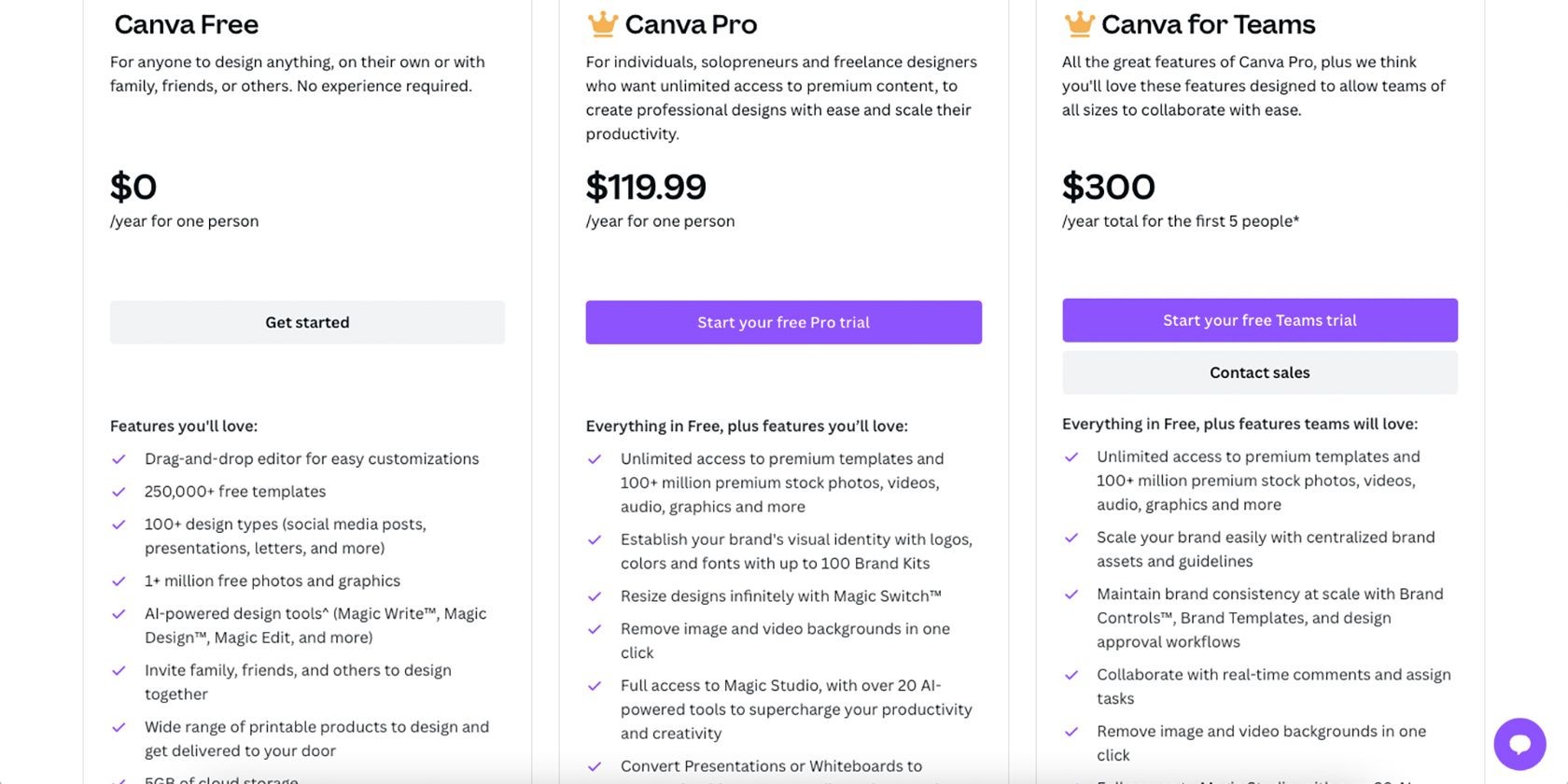 So Sánh Các Gói Giá Của Canva
So Sánh Các Gói Giá Của Canva
Không phải tất cả các công cụ AI của Canva đều dành riêng cho Canva Pro, nhưng Magic Expand thì có. Bạn chỉ có thể truy cập nó với tài khoản Canva Pro hoặc thử nghiệm miễn phí Canva Pro trong 30 ngày.
Giá của tài khoản Canva Pro cho một người là 14,99 USD mỗi tháng. Điều này cho phép bạn truy cập tất cả các công cụ, tính năng và yếu tố của Canva Pro. Đối với nhiều người, giá này là xứng đáng với lợi ích của Canva Pro.
Photoshop Generative Expand
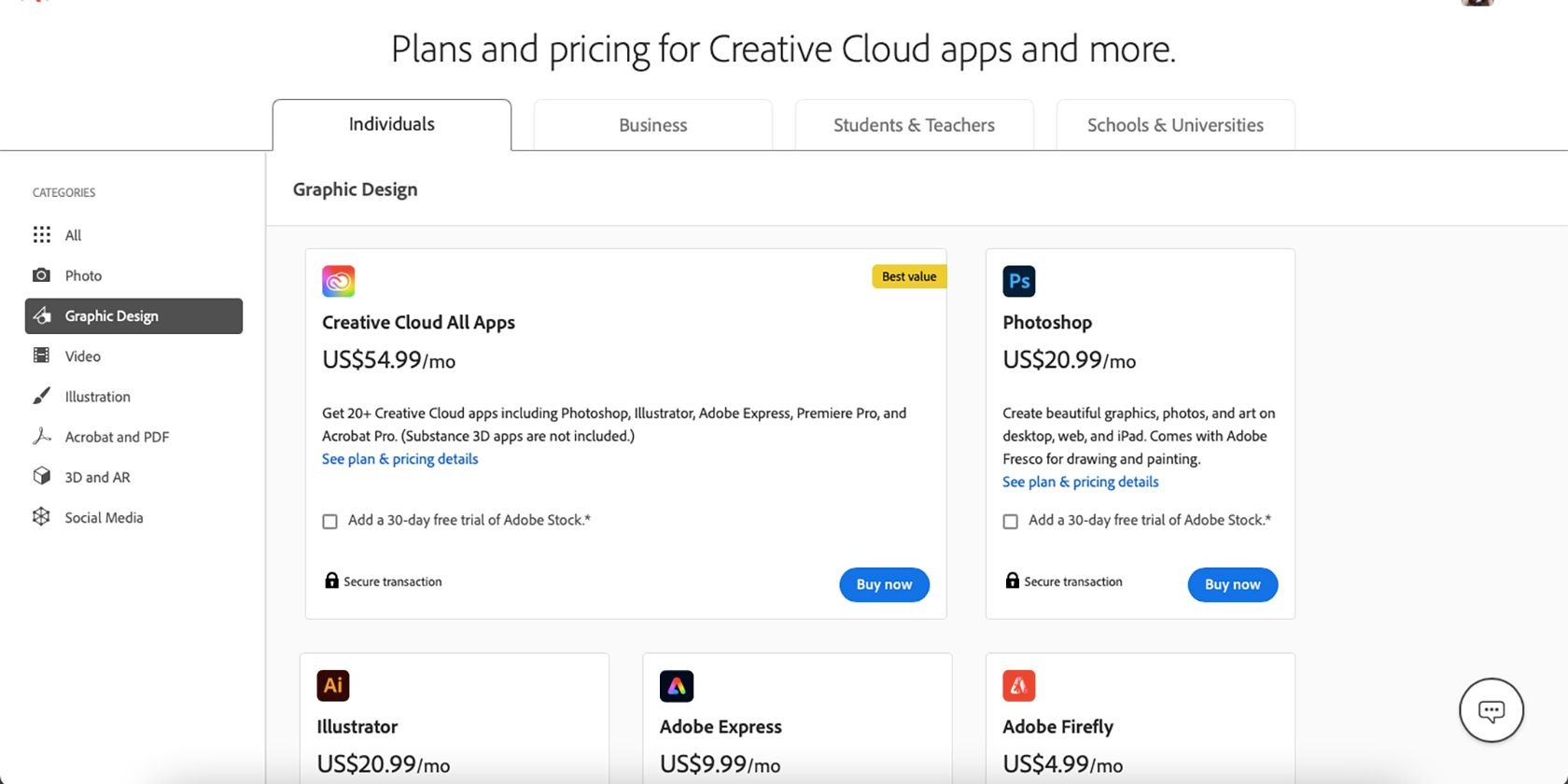 Các Gói Giá Của Adobe Creative Cloud và Photoshop
Các Gói Giá Của Adobe Creative Cloud và Photoshop
Photoshop là một phần của Adobe Creative Cloud – một mô hình đăng ký cho hơn 20 phần mềm thiết kế và video. Adobe cung cấp thử nghiệm miễn phí 14 ngày cho người dùng mới của mỗi phần mềm. Giá đăng ký bắt đầu từ 20,99 USD mỗi tháng cho gói cá nhân Adobe Photoshop hoặc 54,99 USD mỗi tháng cho gói All Apps với quyền truy cập vào tất cả các phần mềm của Adobe Creative Cloud.
Chất Lượng và Độ Chính Xác Của Kết Quả
Khía cạnh quan trọng nhất khi sử dụng các công cụ mở rộng hình ảnh AI là đạt được kết quả chất lượng cho dự án của bạn. Chúng phải chính xác, chất lượng cao và phù hợp với hình ảnh gốc của bạn. Công cụ nào làm điều đó tốt nhất?
Canva Magic Expand
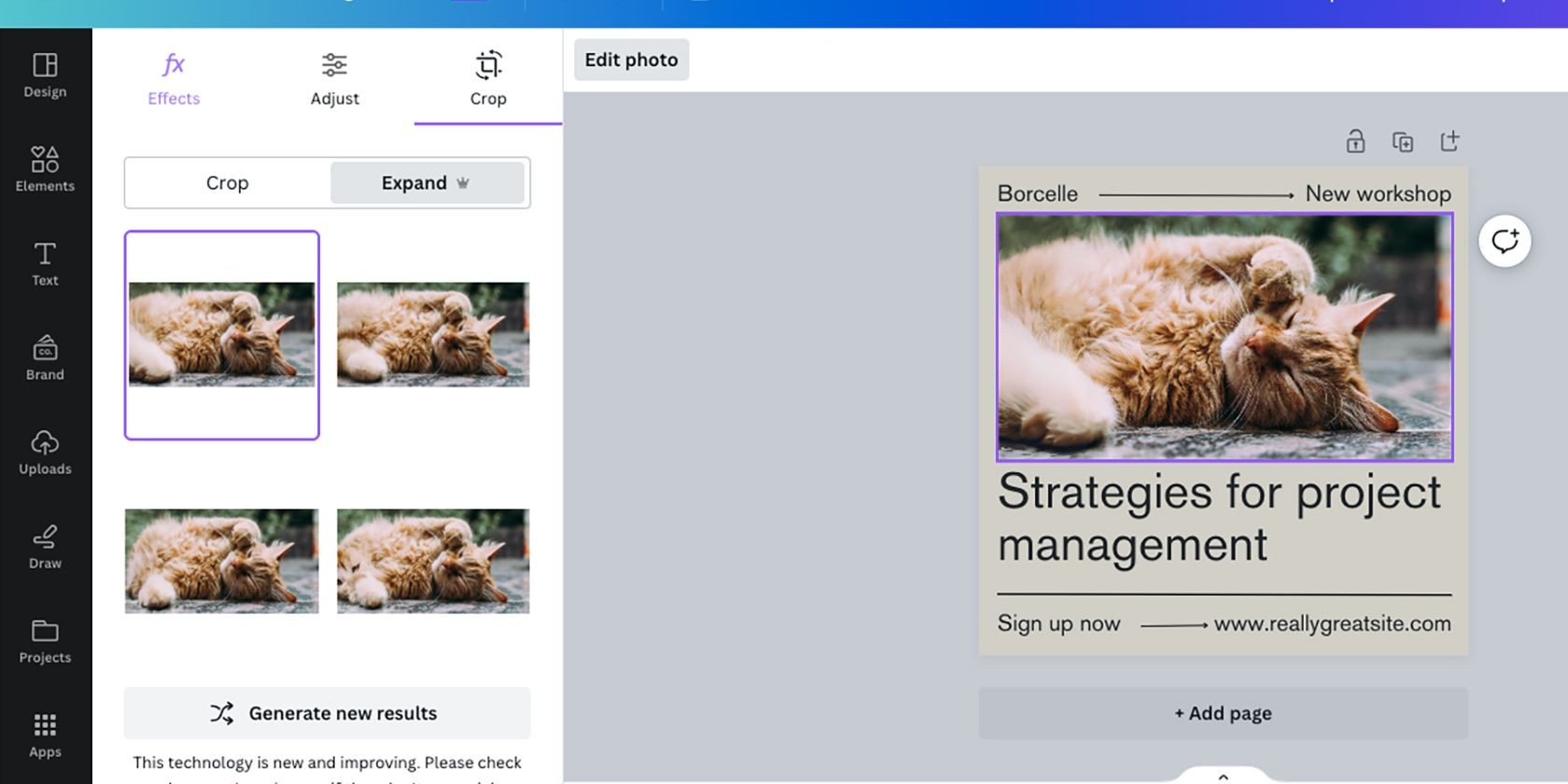 Kết Quả Tạo Ra Bởi Canva Magic Expand
Kết Quả Tạo Ra Bởi Canva Magic Expand
Magic Expand không cung cấp hộp nhập văn bản; AI của Canva chỉ sử dụng hình ảnh hiện có để tạo ra hình ảnh mở rộng. Rất phù hợp cho các nền đơn giản hoặc cảnh quan lặp lại.
Điều này đáng tiếc là không chính xác lắm khi mở rộng chi tiết và không thể đoán được mong muốn của bạn khi mở rộng hình ảnh. Tuy nhiên, bạn có thể sử dụng các công cụ Magic khác của Canva – có hộp nhập văn bản – để thêm hoặc xóa các yếu tố của hình ảnh của bạn, nếu cần.
Bạn có thể chọn kích thước hình ảnh để mở rộng – từ toàn trang đến các kích thước đặt trước khác nhau. Bạn có thể tạo lại bốn hình ảnh khác nếu bốn hình ảnh ban đầu không đáp ứng kỳ vọng của bạn.
Photoshop Generative Expand
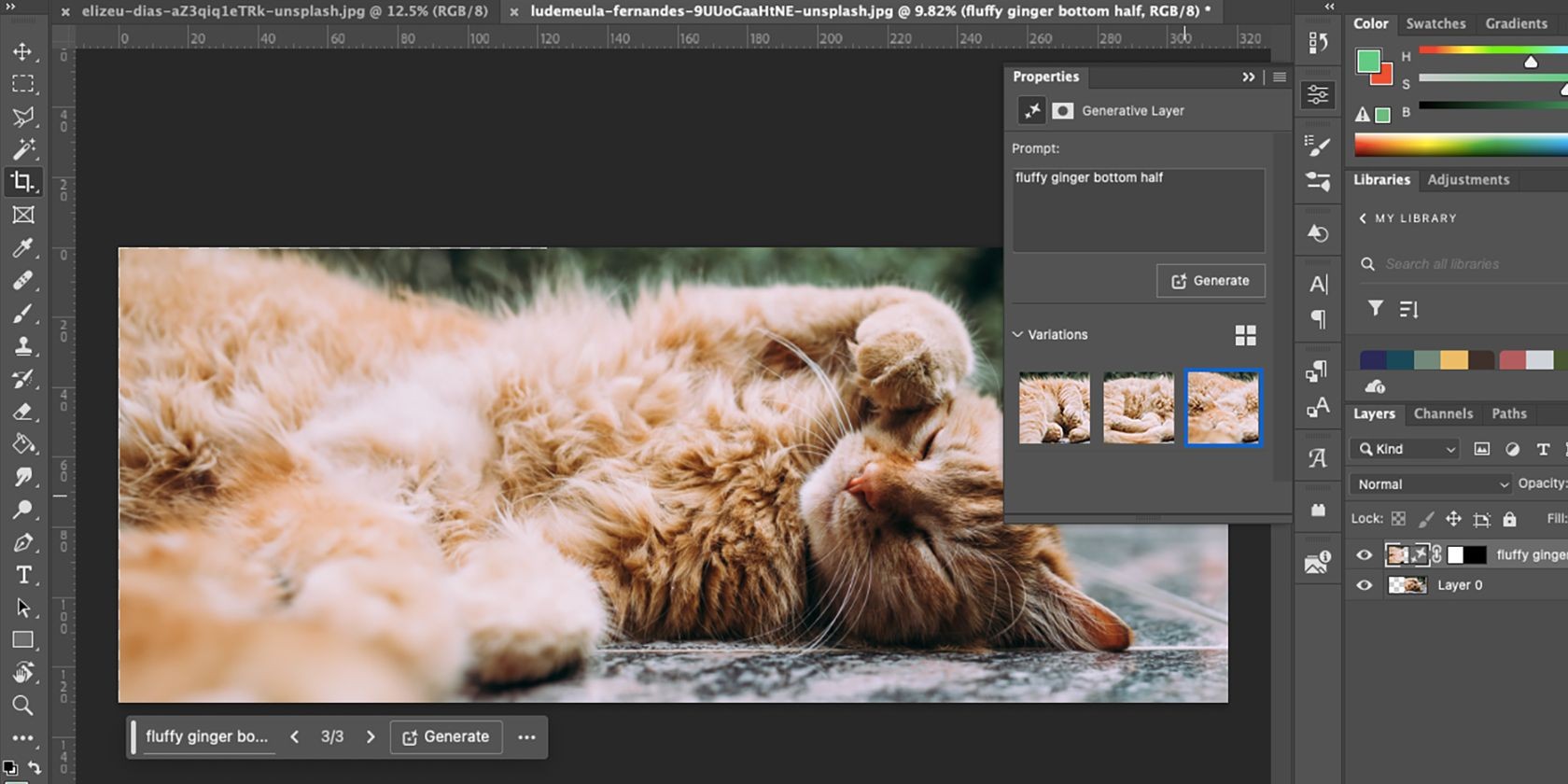 Kết Quả Của Photoshop Generative Expand
Kết Quả Của Photoshop Generative Expand
Generative Expand của Photoshop có hộp nhập văn bản tùy chọn. Nó sử dụng trí tuệ của Adobe Firefly mà không cần nhắc nhở để mở rộng hình ảnh của bạn, hoặc bạn có thể cung cấp một lời nhắc văn bản rõ ràng.
Sử dụng công cụ Cắt để thay đổi kích thước khung của hình ảnh của bạn, cho phép không gian cho việc mở rộng, sau đó với hoặc không có lời nhắc, chọn Tạo.
Khi sử dụng lời nhắc văn bản, kết quả sẽ chính xác hơn nhưng không phải lúc nào cũng phù hợp với phong cách. Photoshop tạo ra ba hình ảnh ban đầu, nhưng bạn có thể dễ dàng tạo lại thêm.
Trường Hợp Sử Dụng Tốt Nhất
Cả Canva và Photoshop đều có những mục đích sử dụng cụ thể; bạn nên lưu ý những mục đích này khi quyết định công cụ mở rộng hình ảnh nào phù hợp nhất với bạn.
Canva Magic Expand
 Bố Cục Trên Canva Với Hình Ảnh Mèo Được Tạo Ra
Bố Cục Trên Canva Với Hình Ảnh Mèo Được Tạo Ra
Magic Expand chỉ mở rộng một hình ảnh đứng riêng lẻ trong thiết kế. Điều này có nghĩa là bạn có thể sử dụng Magic Expand để mở rộng kích thước hoặc hình dạng của một hình ảnh mà không ảnh hưởng đến phần còn lại của thiết kế của bạn.
Canva cung cấp tính năng thay đổi kích thước cho các thành viên Pro, điều này thay đổi kích thước toàn bộ thiết kế chứ không chỉ một hình ảnh. Magic Expand mở rộng các phần của hình ảnh để cân bằng thiết kế tổng thể của bạn.
Hình ảnh mở rộng của bạn chỉ có thể được mở rộng lớn bằng artboard bạn đang làm việc. Nó có thể chiếm toàn bộ trang nhưng không thể được mở rộng thêm mà không cần tạo lại artboard của bạn.
Photoshop Generative Expand
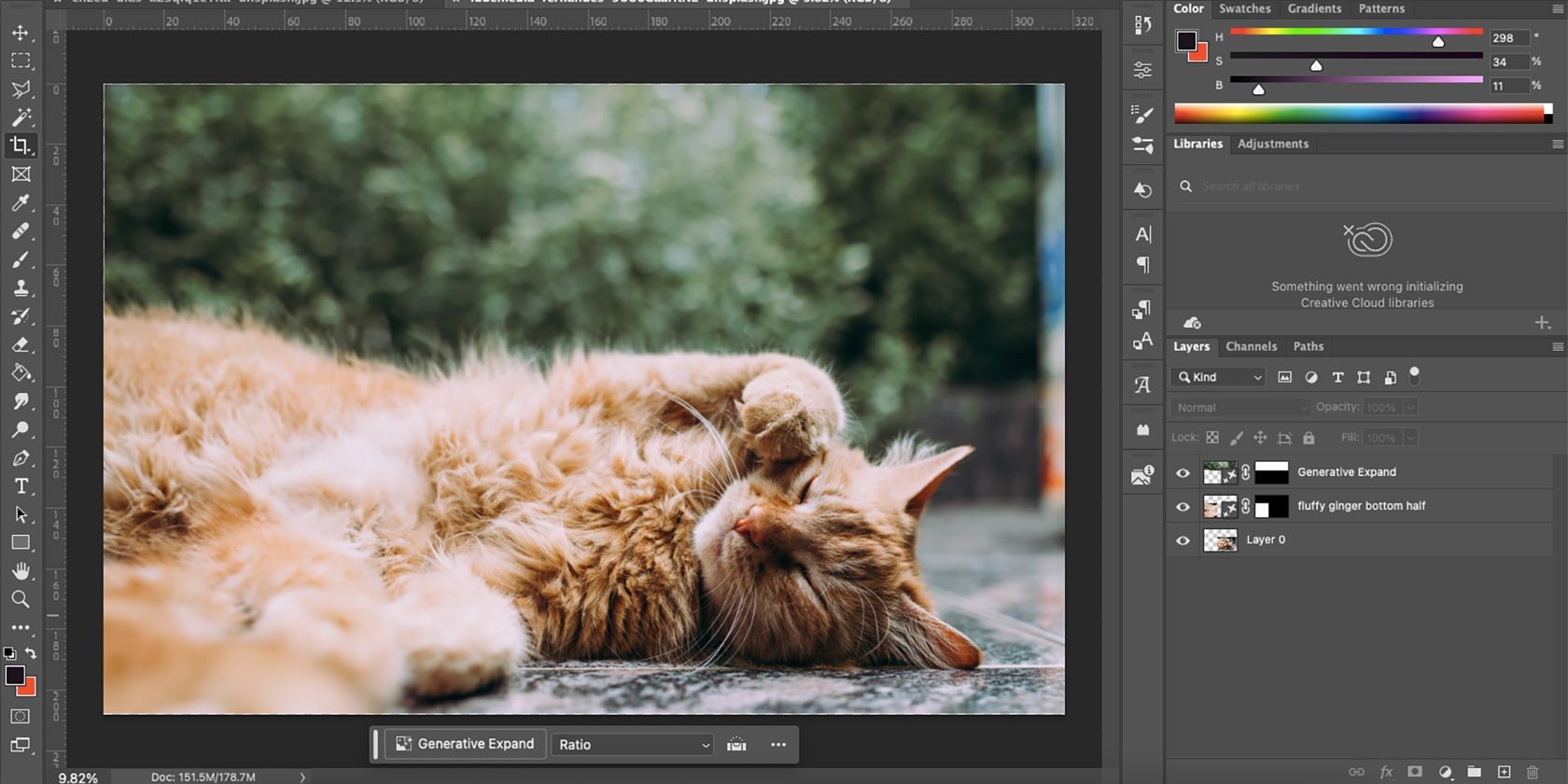 Hình Ảnh Lớn Được Tạo Bởi AI Của Mèo Trong Photoshop
Hình Ảnh Lớn Được Tạo Bởi AI Của Mèo Trong Photoshop
Photoshop là một trình chỉnh sửa hình ảnh, không phải phần mềm thiết kế bố cục. Generative Expand chỉ có thể được sử dụng để mở rộng các biên giới của hình ảnh nền chính. Nó không thể được sử dụng trên các hình ảnh khác hoặc trên các lớp khác nhau.
Bạn có thể tạo hình ảnh mở rộng của mình trong Photoshop và xuất nó để sử dụng trong các phần mềm bố cục khác như InDesign hoặc Adobe Express.
Công Cụ Mở Rộng AI Nào Tốt Hơn?
Mặc dù rẻ hơn, nhưng Magic Expand của Canva thiếu hộp nhập văn bản dẫn đến kết quả ít chính xác hơn. Tuy nhiên, nếu bạn chỉ cần thêm không gian xung quanh chủ đề chính của hình ảnh, nó có thể cung cấp kết quả cần thiết cho thiết kế tổng thể của bạn trên Canva.
Generative Expand của Photoshop mang lại kết quả chi tiết hơn, nhưng để sử dụng chúng trong thiết kế, bạn sẽ phải xuất và mở chúng trong phần mềm khác. Đối với kết quả nhanh chóng và dễ dàng, Canva tốt hơn và rẻ hơn. Nhưng Photoshop sẽ cung cấp chất lượng và chi tiết tốt hơn tổng thể.
-
Công cụ mở rộng hình ảnh AI nào dễ sử dụng hơn, Photoshop hay Canva?
- Canva Magic Expand dễ sử dụng hơn với giao diện thân thiện và hướng dẫn đơn giản. Photoshop Generative Expand yêu cầu kiến thức cơ bản về phần mềm Photoshop.
-
Giá của Canva Magic Expand và Photoshop Generative Expand là bao nhiêu?
- Canva Magic Expand yêu cầu tài khoản Canva Pro với giá 14,99 USD mỗi tháng. Photoshop Generative Expand yêu cầu đăng ký Adobe Creative Cloud với giá từ 20,99 USD mỗi tháng cho gói cá nhân Photoshop.
-
Công cụ nào cung cấp kết quả chất lượng cao hơn, Photoshop hay Canva?
- Photoshop Generative Expand thường cung cấp kết quả chất lượng cao hơn và chi tiết hơn nhờ vào khả năng sử dụng lời nhắc văn bản.
-
Tôi có thể sử dụng Canva Magic Expand cho hình ảnh trong khung giữ chỗ không?
- Không, Canva Magic Expand chỉ có thể sử dụng cho hình ảnh đứng riêng lẻ, không phải cho hình ảnh trong khung giữ chỗ.
-
Photoshop Generative Expand có thể mở rộng hình ảnh trên nhiều lớp không?
- Không, Photoshop Generative Expand chỉ có thể mở rộng hình ảnh nền chính, không thể sử dụng trên các lớp khác nhau.
-
Tôi có thể thử nghiệm miễn phí Canva Magic Expand và Photoshop Generative Expand không?
- Có, Canva cung cấp thử nghiệm miễn phí 30 ngày cho Canva Pro, trong khi Adobe cung cấp thử nghiệm miễn phí 14 ngày cho Photoshop.
-
Công cụ nào phù hợp hơn cho thiết kế bố cục, Canva hay Photoshop?
- Canva phù hợp hơn cho thiết kế bố cục với các tính năng thay đổi kích thước và bố cục tổng thể. Photoshop chủ yếu là trình chỉnh sửa hình ảnh và không phải là phần mềm thiết kế bố cục.
Kết Luận
Cả hai công cụ mở rộng hình ảnh AI của Photoshop và Canva đều có những ưu điểm riêng. Nếu bạn cần một công cụ dễ sử dụng và giá cả phải chăng, Canva Magic Expand là lựa chọn tốt. Tuy nhiên, nếu bạn cần kết quả chất lượng cao và chi tiết hơn, Photoshop Generative Expand sẽ là lựa chọn phù hợp hơn. Hãy cân nhắc nhu cầu cụ thể của bạn để đưa ra quyết định tốt nhất.
Hãy truy cập Tạp Chí Mobile để khám phá thêm nhiều bài viết hữu ích khác. Nếu bạn quan tâm đến các hướng dẫn khác, hãy xem thêm tại Hướng Dẫn.